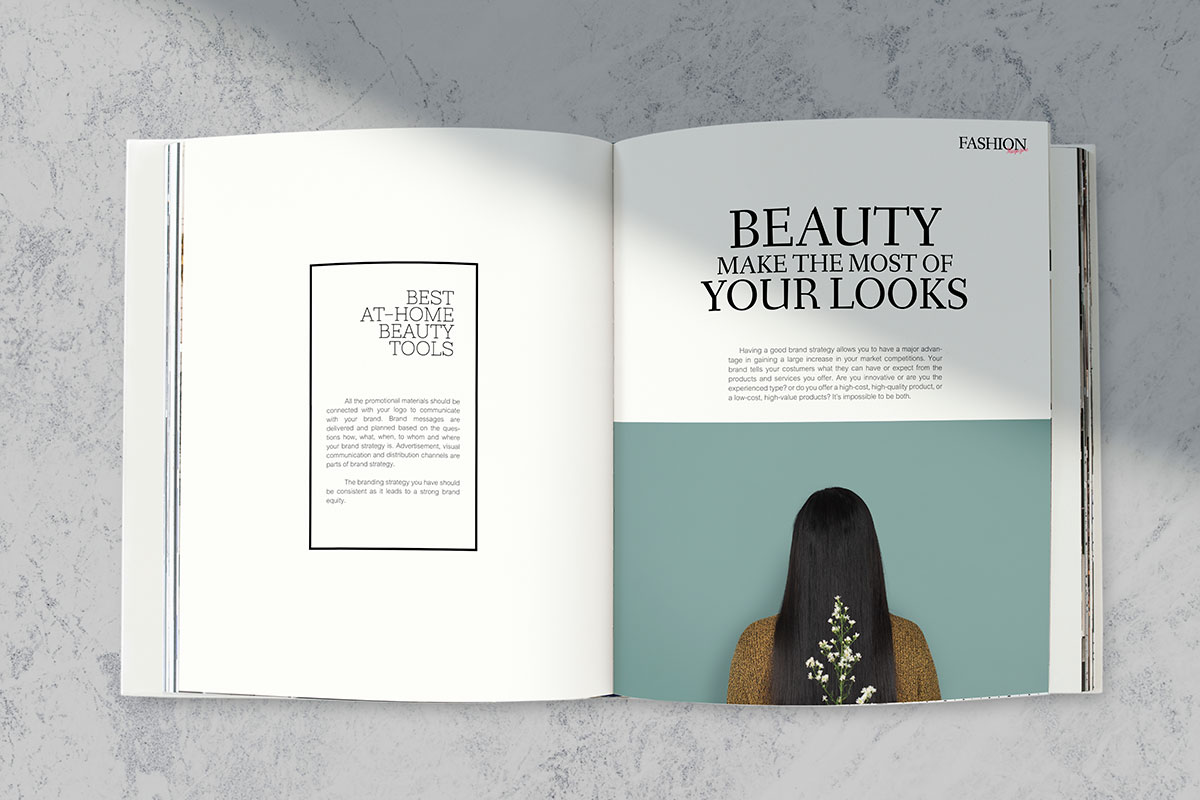4 Cara Menghapus Akun Facebook Sementara dan Permanen

Cara Menghapus Akun Facebook – Seperti yang kita tahu, Facebook adalah salah satu media sosial dengan pengguna terbanyak di dunia saat ini. Media sosial besutan Mark Zuckerberg ini digunakan oleh hampir seluruh kalangan. Banyaknya pengguna tersebut dilatarbelakangi banyaknya manfaat yang bisa didapat dari Facebook. Hanya memang tak jarang ada beberapa pengguna memilih untuk menghapus akun Facebook secara sementara ataupun permanen.
Kondisi ini biasanya dilandari oleh fungsi Facebook yang dirasa tidak lagi nyaman untuk pengguna atau ingin berpindah ke media sosial lainnya. Alasan beberapa pengguna untuk mengapus akun Facebooknya adalah karena pengguna takut akunnya tersebut bisa disalahgunakan oleh pihak yang tidak bertanggung jawab ketika sudah lama tidak digunakan. Atau lebih parahnya akun bisa dijadikan target peretasan sehingga bisa digunakan untuk tindakan kriminal seperti menipu, dan lainnya.
Baca Juga: 151 Aplikasi Android Ini Wajib Dihapus
Lalu, bagaimana cara menghapus akan Facebook ini? Anda bisa menyimak secara lengkap tentang cara menghapus akun Facebook dengan berbagai kondisi di bawah ini.

1. Cara Menghapus Akun Facebook Permanen
- Tips n Trik menghapus akun Facebook yang pertama tentu saja diperkenankan untuk masuk ke akun Facebook yang ingin dihapus terlebih dahulu.
- Lalu klik ikon tiga garis vertikal (untuk aplikasi mobile) atau tanda segitiga (untuk versi deksktop) yang biasanya ada di posisi pojok kanan atas.
- Scroll ke bawah hingga menemukan menu “Setting & Privacy (Pengaturan & Privasi)”, kemudian klik menu tersebut.
- Pilih “Settings (pengaturan)”.
- Scroll lagi hingga ke bawah dan temukan menu “Account Ownership and Control)”.
- Klik Deactivation and Deletion.
- Pilih “Delete Account”, kemudian klik tombol Continue to Account Deletion.
- Nanti akan muncul halaman berisikan pertanyaan serta bantuan kenapa Anda ingin menghapus akun Facebook. Selain itu ada juga beberapa solusi yang diberikan oleh sistem Facebook.
- Jika yakin ingin menghapus akun, klik tombol Continue to Account Deletion.
- Kemudian akan muncul saran-saran terkait penghapusan akun, sebut saja seperti menonaktifkan Facebook Messenger dan download foto, video, dan status yang pernah diunggah.
- Silakan klik lagi tombol Continue to Account Deletion.
- Pihak Facebook akan meminta Anda untuk memasukkan password sebagai konfirmasi. Silakan klik Continue jika sudah memasukkan Password.
- Selesai.
2. Cara Menghapus Akun Facebook yang Lupa Password
- Silakan login dengan akun baru atau akun Facebook milik teman/kerabat.
- Selanjutnya cari akun lama Anda yang lupa password dan ingin dihapus.
- Setelah sudah diprofil akun yang ingin dihapus, silakan klik ikon titik tiga yang terdapat di samping profil.
- Setelah diklik, maka akan muncul beberapa pilihan menu. Pilih saja “Laporkan”/
- Selanjutnya silakan pilih “Pulihkan atau Tutup Akun Ini”.
- Karena niat hati ingin menghapus akun, Anda perlu klik Tutup Akun Ini.
- Kemudian Facebook akan menyelesaikan permintaan dan akun Anda akan segera terhapus.
Baca Juga: Cara Download Instagram Story Tanpa Ribet
3. Cara Menghapus Akun Facebook Lite
- Pertama silakan buka aplikasi Facebook Lite Anda.
- Login dengan akun Facebook yang ingin dihapus.
- Setelah sudah masuk, klik ikon garis tiga di kanan atas.
- Scroll ke bawah dan temukan “Pengaturan & Privasi”, klik menu tersebut.
- Kemudian jika sudah, pilih Pengaturan.
- Scroll lagi ke bawah dan temukan “Kepemilikan dan Kontrol Akun”, klik menu ini.
- Setelah itu Anda bisa memilih menu Deactivation and Deletion.
- Klik Hapus Akun dan pilih “Lanjutkan ke Penghapusan Akun”.
- Langkah terakhir adalah silakan klik Hapus Akun apabila Anda benar-benar ingin mengpausnya.
- Selesai.
4. Cara Mengapus Akun Facebook Sementara
- Pertama masuk dulu kea kun Facebook yang ingin Anda nonaktifkan.
- Lalu masuk ke pengaturan.
- Pilih menu General atau Umum yang ada di kiri atas.
- Pilih “Nonaktifkan Akun Anda”
- Kemudian Anda akan diminta untuk memasukkan kata sandi atau password.
- Klik Lanjutkan yang ada di kanan bawah.
- Selesai.
Untuk tips n trik keempat ini Anda bisa mengaktifkan kembali akun Facebook dengan cara hanya masuk kembali ke Facebook dan masukkan kata sandi. Dengan masuk kembali, maka secara otomatis akun Facebook akan bisa diakses kembali.